Imagina esta situación: llegas a la oficina, a casa o a un hotel, sacas tu móvil del bolsillo, lo conectas a una pantalla y, como por arte de magia, tienes una experiencia de ordenador de escritorio completa. Con tus aplicaciones, tus archivos y tu configuración. Suena a ciencia ficción, ¿verdad? Pues no lo es. Se llama Samsung DeX y es una de las funciones más potentes y, a la vez, más desconocidas de los dispositivos Galaxy de gama alta.
Si alguna vez te has preguntado cómo sacarle el máximo partido a ese pequeño superordenador que llevas a todas partes, quédate, porque te vamos a contar todo sobre esta maravilla.
¿Qué es Samsung DeX y por qué está cambiando las reglas del juego?
Vamos al grano. Samsung DeX (acrónimo de «Desktop Experience») es una plataforma integrada en determinados móviles y tablets de Samsung que te permite proyectar una interfaz de escritorio en un monitor o televisor externo.
Pero ¡ojo! No estamos hablando de un simple «screen mirroring» o de ver la pantalla de tu móvil en grande. Cuando activas DeX, la interfaz de tu dispositivo se transforma por completo en un entorno que te resultará muy familiar si usas Windows o macOS. Tienes un escritorio, una barra de tareas, ventanas que puedes mover y redimensionar, y acceso a todas tus apps en un formato optimizado para pantalla grande, teclado y ratón.
En resumen, DeX convierte tu móvil en el cerebro de un ordenador. Todo el procesamiento, el almacenamiento y la conectividad siguen ocurriendo en tu teléfono, pero la forma en que interactúas con ello es la de un PC de toda la vida. Esto es clave para entender qué es Samsung DeX: no es un sistema operativo nuevo, sino una «traducción» inteligente de Android para la productividad en formato grande.
¿Cómo funciona? La magia detrás del cable (o del aire)
La belleza de DeX es su simplicidad. Atrás quedaron los primeros días en los que necesitabas un aparatoso dock (la DeX Station o el DeX Pad). Ahora, empezar a usarlo es increíblemente fácil y tienes principalmente dos formas de hacerlo:
Conexión por cable: la opción más potente
Es la forma más recomendable para obtener el máximo rendimiento y estabilidad. Solo necesitas:
1. Un móvil o tablet Samsung compatible.
2. Un monitor o TV con entrada HDMI.
3. Un cable de USB-C a HDMI o un adaptador multipuerto.
Conectas el cable de tu móvil a la pantalla y ¡listo! En la mayoría de los casos, DeX se iniciará automáticamente. Si además conectas un teclado y un ratón por Bluetooth o a través del adaptador, la experiencia será idéntica a la de un ordenador de sobremesa. Podrás trabajar con varias ventanas a la vez, arrastrar y soltar archivos y usar atajos de teclado.
Conexión inalámbrica: la comodidad por bandera
Si tienes una Smart TV compatible con Miracast (la gran mayoría de las teles modernas lo son), puedes lanzar DeX sin necesidad de cables.
1. Desde los ajustes rápidos de tu móvil, activa «DeX».
2. Selecciona tu televisor o monitor inalámbrico de la lista de dispositivos.
3. En segundos, verás el escritorio de DeX en la pantalla grande.
Esta opción es fantástica para presentaciones rápidas, ver contenido multimedia o para un uso más casual, aunque puede tener un pelín más de latencia que la conexión por cable. Una fuente de referencia sobre esta tecnología de transmisión es la propia Wi-Fi Alliance en su página sobre Miracast.
Una vez conectado, la pantalla de tu móvil se convierte en un touchpad, por lo que ni siquiera necesitas un ratón para empezar a moverte por el escritorio.
¿Qué necesito para empezar a usar Samsung DeX?
La lista es bastante corta, lo que demuestra lo accesible que es esta tecnología.
- Un dispositivo compatible: Samsung DeX está disponible en los buques insignia de Samsung, como la serie Galaxy S (desde el S8 en adelante), la serie Note (desde el Note8), los plegables de la serie Z Fold y en muchas de sus tablets de gama alta como la serie Tab S. Puedes consultar la lista completa en la página oficial de Samsung DeX.
- Una pantalla externa: Un monitor portátil, o cualquier monitor de ordenador o televisor con una entrada HDMI te servirá.
- Periféricos (muy recomendables): Un teclado y un ratón, ya sea por Bluetooth o por USB, son casi imprescindibles para una experiencia de productividad completa.
- Un método de conexión: Como hemos visto, un simple cable USB-C a HDMI o un adaptador.
Con estos elementos, ya estás preparado para liberar todo el potencial de tu dispositivo.
Las ventajas que te convencerán: productividad y mucho más
Vale, ya sabemos qué es Samsung DeX y cómo funciona, pero ¿para qué sirve en el día a día?
- Multitarea real: Olvídate de cambiar entre apps a pantalla completa. Con DeX puedes tener abierto tu documento de Word, una hoja de cálculo, el navegador con varias pestañas y WhatsApp Web, todo a la vez y visible en la misma pantalla.
- Movilidad extrema: Para estudiantes, comerciales o nómadas digitales, es un cambio radical. Solo necesitas llevar tu móvil y un pequeño adaptador para tener una estación de trabajo en cualquier lugar con una pantalla. ¡Adiós al peso del portátil!
- Centro multimedia: Conecta el móvil a la tele del salón y usa DeX para ver Netflix, YouTube o tus fotos de las vacaciones en pantalla grande, mientras sigues usando el móvil para contestar mensajes sin interrumpir la reproducción.
- Juegos a otro nivel: Algunos juegos de Android están optimizados para DeX, permitiéndote jugar con teclado y ratón en un monitor grande, lo que ofrece una experiencia mucho más inmersiva.
El truco extra: usar una tablet como segunda pantalla
Hablando de productividad, una de las funciones más deseadas por muchos es la de usar una tablet como segunda pantalla para su ordenador principal. Samsung también ha pensado en esto. Algunas tablets Galaxy, como las de la serie Tab S, incluyen una función llamada «Segunda Pantalla» que te permite extender tu escritorio de Windows de forma inalámbrica.
Esto, combinado con DeX, crea un ecosistema de productividad brutal. Imagina estar trabajando en tu portátil y usar tu tablet como segunda pantalla para tener a la vista el correo o Slack. Y cuando sales de casa, esa misma tablet se convierte en tu ordenador principal gracias al modo DeX. Es la flexibilidad en estado puro.
Entonces, ¿es Samsung DeX para ti?
Samsung DeX no pretende reemplazar por completo a los ordenadores de alta gama para tareas muy exigentes como la edición de vídeo profesional o la programación pesada. Sin embargo, para la gran mayoría de usuarios y tareas del día a día —ofimática, navegación web, gestión de correo, consumo de multimedia y comunicación—, es una alternativa sorprendentemente capaz y funcional.
Si ya tienes un dispositivo Samsung compatible, nuestra recomendación es clara: pruébalo. La inversión es mínima (un simple cable) y puede que descubras que el ordenador más versátil que tienes es el que llevas siempre en el bolsillo.
La próxima vez que alguien te pregunte qué es Samsung DeX, ya puedes decirle que es el futuro de la computación móvil. Un futuro que ya está aquí.
Este articulo puede contener enlaces de afiliación
Preguntas Frecuentes
Q: ¿Puedo usar mi teléfono para otras cosas mientras DeX está activo en el monitor?
A: Sí. Mientras DeX se ejecuta en la pantalla externa, tu teléfono sigue funcionando de forma independiente. Puedes recibir llamadas, contestar mensajes o incluso usarlo como un panel táctil (touchpad) para controlar el puntero en el escritorio de DeX sin interrumpir tu trabajo.
Q: Para obtener la mejor experiencia, ¿es mejor usar la conexión por cable o la inalámbrica?
A: La conexión por cable (USB-C a HDMI) es la más recomendable para un rendimiento óptimo. Ofrece la mayor estabilidad, la máxima resolución y cero latencia, siendo ideal para trabajar con múltiples ventanas o jugar. La conexión inalámbrica es muy cómoda para presentaciones rápidas o ver vídeos, pero puede tener un pequeño retardo.
Q: ¿Funcionan todas mis aplicaciones de Android en modo DeX?
A: La gran mayoría de las aplicaciones de Android funcionan en DeX. Sin embargo, la mejor experiencia la ofrecen las apps que han sido optimizadas para este modo, ya que se pueden redimensionar y comportan como programas de escritorio. Las apps no optimizadas suelen funcionar, pero a veces se abren en una ventana de tamaño fijo, similar a la pantalla del móvil.




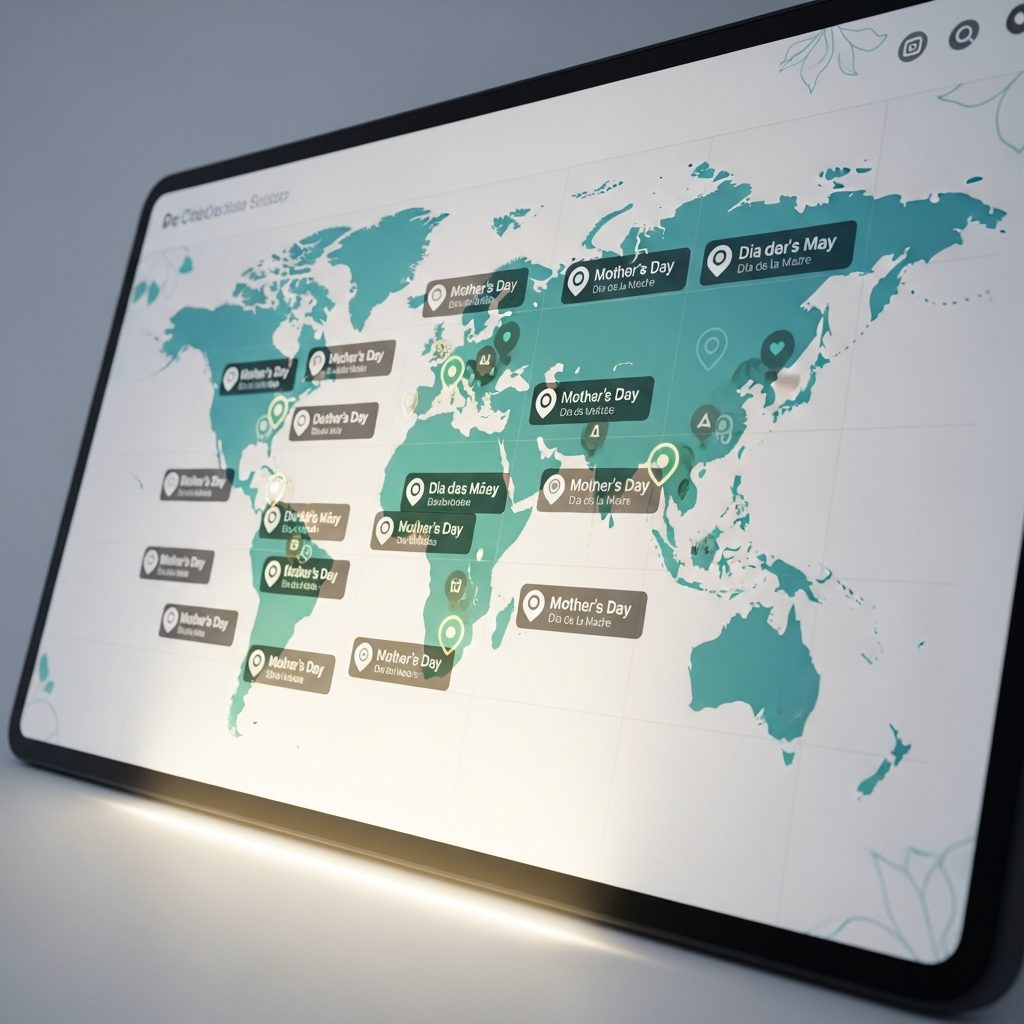





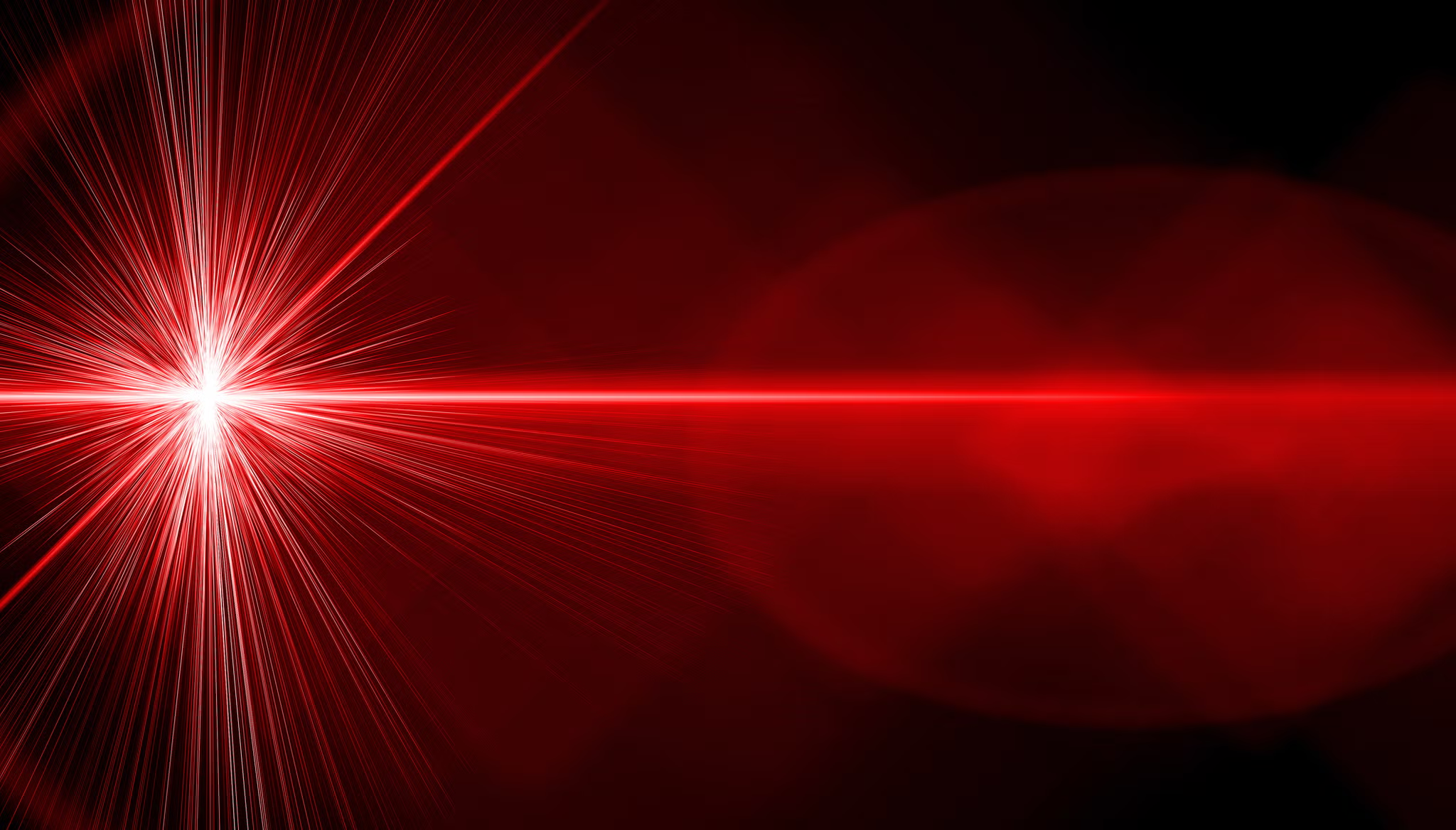




Deja una respuesta